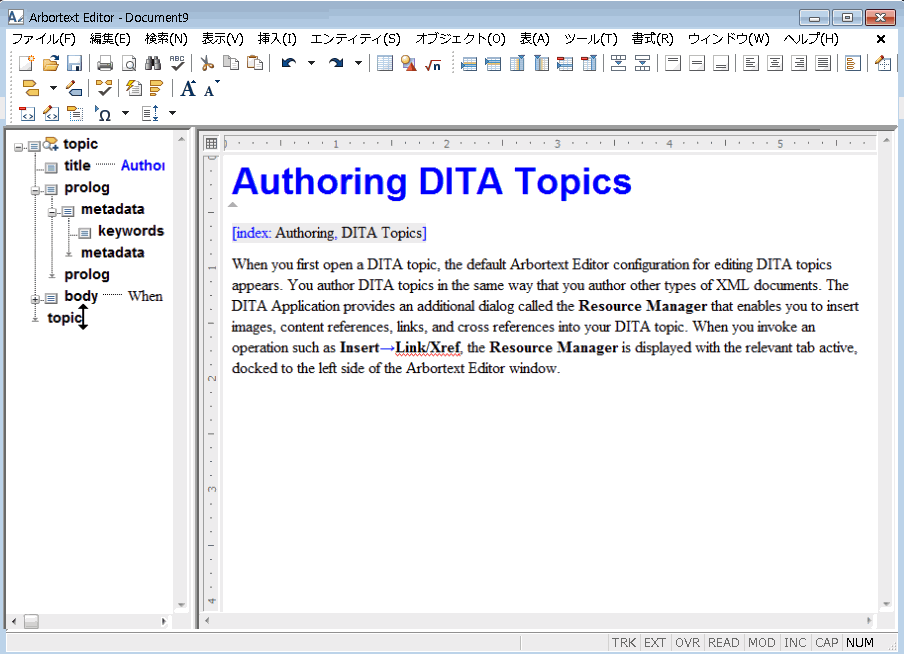DITA トピックのオーサリング
DITA トピックのオーサリング方法は、ほかの種類の XML 文書を作成する場合と同じです。メニューの > または > を選択するか、該当するツールバーのボタンとキーマッピングを使用して、新しい DITA トピックまたは既存の DITA トピックを Arbortext Editor で開きます。DITA トピックを開いたら、Arbortext Editor の標準機能を使用して文書を作成します。
Arbortext Editor には、リソースマネージャと呼ばれるダイアログもあります。ここでは、画像、コンテンツ参照、リンク、相互参照を DITA トピックに挿入できます。 > などの操作を実行すると、Arbortext Editor ウィンドウの左側にリソースマネージャがドックされた状態で表示され、関連するタブが開きます。DITA トピックをオーサリングするときは、リソースマネージャの以下のタブを使用できます。
• 「イメージ」タブ - グラフィックへの参照を DITA トピックに挿入できます。
また、「属性の修正」ダイアログボックスから開いた場合は、DITA トピックの参照を修正するためのタブも表示されます。
Arbortext Editor では、DITA トピック内のエレメントに ID を自動的に生成するボタン (

) とメニュー項目 ( > ) も表示されます。
DITA トピックを最初に開く際に、DITA トピックを編集するためのデフォルトの Arbortext Editor 設定は次のようになります。
デフォルト設定を必要に応じて変更して、ユーザー環境設定ファイル (arbortext.wcf) に保存できます。DITA トピックと DITA マップの編集用に異なる Arbortext Editor 設定を保存できます。
 ) とメニュー項目 ( > ) も表示されます。
) とメニュー項目 ( > ) も表示されます。 ) とメニュー項目 ( > ) も表示されます。
) とメニュー項目 ( > ) も表示されます。 ) とメニュー項目 ( > ) も表示されます。
) とメニュー項目 ( > ) も表示されます。